Jak zobrazit nebo zobrazit kalendář v zobrazení pošty v aplikaci Outlook?
Ve výchozím nastavení se kalendář aplikace Outlook zobrazuje na panelu úkolů v zobrazení pošty. Ale někdy to z To-Do Baru z nějakého důvodu zmizí. V tomto článku vám ukážeme, jak zobrazit kalendář v zobrazení pošty v aplikaci Outlook.
Zobrazení nebo zobrazení kalendáře v zobrazení pošty v aplikaci Outlook
- Automatizujte zasílání e-mailů pomocí Auto CC / BCC, Automatické předávání podle pravidel; poslat Automatická odpověď (Mimo kancelář) bez nutnosti výměnného serveru...
- Získejte připomenutí jako Varování BCC když odpovídáte všem, když jste v seznamu BCC, a Připomenout, když chybí přílohy pro zapomenuté přílohy...
- Zlepšete efektivitu e-mailu pomocí Odpovědět (vše) s přílohami, Automatické přidání pozdravu nebo data a času do podpisu nebo předmětu, Odpovědět na více e-mailů...
- Zjednodušte zasílání e-mailů pomocí Připomenout e-maily, Nástroje pro připojení (Komprimovat vše, Automaticky uložit vše...), Odebrat duplikáty, a Rychlá zpráva...
 Zobrazení nebo zobrazení kalendáře v zobrazení pošty v aplikaci Outlook
Zobrazení nebo zobrazení kalendáře v zobrazení pošty v aplikaci Outlook
Kalendář můžete zobrazit nebo zobrazit v zobrazení pošty následujícím způsobem.
1. V Poštovní zásilka zobrazit, klikněte prosím Pohled > Bar úkolů > Navigátor data (Kalendář v Outlooku 2013). Zobrazit snímky obrazovky:
 |
 |
|
| Outlook 2010 / 2013 | Outlook 2007 |
A pak uvidíte Kalendář se zobrazuje na Bar úkolů v zobrazení pošty.
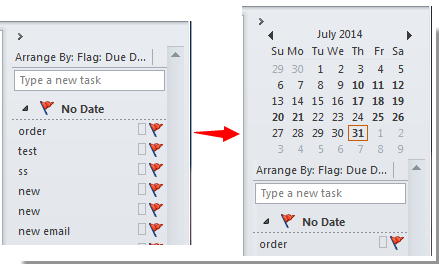
Poznámky:
1. Ujistěte se, že existuje  tlačítko zobrazující se před Navigátor data/Kalendář.
tlačítko zobrazující se před Navigátor data/Kalendář.
2. Nejen Poštovní zásilka pohled, když přejdete na Kontakty nebo Úkoly pohled, můžete také vidět Kalendář zobrazeno v Bar úkolů v Outlooku 2007/2010, ale pokud chcete zobrazit kalendář v jiném zobrazení v Outlooku 2013, musíte si Kalendář jeden po druhém zkontrolovat pod panelem úkolů.
Nejlepší nástroje pro produktivitu v kanceláři
Kutools pro aplikaci Outlook - Více než 100 výkonných funkcí, které doplní váš Outlook
🤖 AI Mail Assistant: Okamžité profesionální e-maily s magií umělé inteligence – jedním kliknutím získáte geniální odpovědi, perfektní tón, vícejazyčné ovládání. Transformujte e-maily bez námahy! ...
???? Automatizace e-mailu: Mimo kancelář (k dispozici pro POP a IMAP) / Naplánujte odesílání e-mailů / Automatická kopie/skrytá kopie podle pravidel při odesílání e-mailu / Automatické přeposílání (pokročilá pravidla) / Automatické přidání pozdravu / Automaticky rozdělte e-maily pro více příjemců na jednotlivé zprávy ...
📨 Email management: Snadné vyvolání e-mailů / Blokujte podvodné e-maily podle předmětů a dalších / Odstranit duplicitní e-maily / pokročilé vyhledávání / Konsolidovat složky ...
📁 Přílohy Pro: Dávkové uložení / Dávkové odpojení / Dávková komprese / Automaticky uložit / Automatické odpojení / Automatické komprimování ...
???? Rozhraní Magic: 😊 Více pěkných a skvělých emotikonů / Zvyšte produktivitu své aplikace Outlook pomocí zobrazení s kartami / Minimalizujte aplikaci Outlook namísto zavírání ...
???? Zázraky na jedno kliknutí: Odpovědět všem s příchozími přílohami / E-maily proti phishingu / 🕘Zobrazit časové pásmo odesílatele ...
👩🏼🤝👩🏻 Kontakty a kalendář: Dávkové přidání kontaktů z vybraných e-mailů / Rozdělit skupinu kontaktů na jednotlivé skupiny / Odeberte připomenutí narozenin ...
Přes 100 Vlastnosti Očekávejte svůj průzkum! Kliknutím sem zobrazíte další informace.

